Top Apps 10 Video Editor pour ajouter de la musique à la vidéo sur les appareils iOS et Android
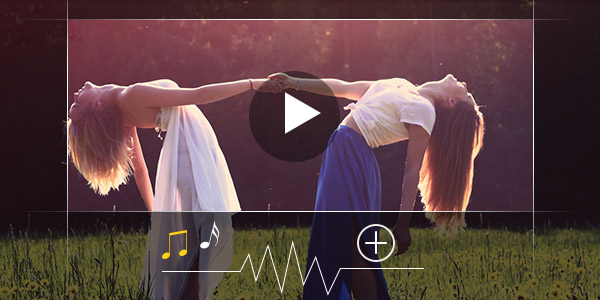
N'est-ce pas ennuyeux de regarder une vidéo sans musique de fond? Vouloir ajouter de la musique à la vidéo mais ne savez pas comment commencer? Il existe de nombreuses applications d'éditeur de vidéos pour iOS et Android qui surpassent le marché. Il est donc difficile pour vous de choisir celui qui convient pour créer une vidéo avec de la musique. Cet article est préparé pour vous et répertorie les meilleurs éditeurs vidéo 10 avec la fonction d'ajout de musique pour répondre à vos besoins.
Partie 1. Meilleur logiciel pour ajouter de la musique à la vidéo sur Windows ou Mac
Si vous souhaitez ajouter une musique de fond à votre vidéo, Tipard Convertisseur Vidéo Ultime devrait être votre meilleur choix. Avec de puissantes fonctions d'édition vidéo, cet excellent logiciel de conversion peut non seulement ajouter de la musique à votre vidéo, mais aussi faire pivoter, recadrer, filigraner, fusionner et couper vos fichiers vidéo. Même si vous êtes nouveau dans le montage vidéo, vous pouvez éditer la vidéo comme un pro. C'est également un convertisseur vidéo professionnel pour convertir la vidéo en MP4, MKV, AVI, FLV, MKV, MOV, MP3, AAC et plus encore.

Caractéristiques principales:
- 1. Vous pouvez ajouter une musique de fond ou un sous-titre à votre propre vidéo.
- 2. Redimensionnez les vidéos, faites pivoter ou retournez les clips vidéo et recadrez les vidéos avant de les modifier.
- 3. Réglez le volume, ajoutez des filtres, des effets et un filigrane aux fichiers vidéo.
- 4. Convertissez et compressez vidéo / audio dans plus de 500 formats, modifiez les balises ID3 et créez des GIF.
Charger un fichier vidéo
Cliquez Ajouter des fichiers pour charger la vidéo dans le programme. Vous pouvez également faire glisser et déposer le fichier vidéo dans la grande zone plus.

Ajouter de la musique à la vidéo
Cliquez Modifier (l'icône de la baguette magique) sous la vidéo. Dans l'onglet Audio, vous pouvez cliquer sur Ajouter de l'audio pour ajouter la musique de fond du local à votre fichier vidéo. Vous pouvez utiliser la fonction de retard pour faire correspondre la musique et l'image.
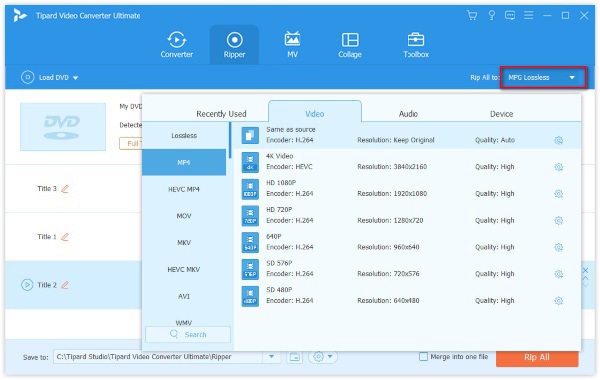
Choisissez la sortie de sortie
Cliquez sur le bouton déroulant de Tout convertir en et sélectionnez le format de sortie souhaité dans l'onglet Vidéo / Audio / Périphérique. Vous pouvez cliquer Personnaliser le profil (l'icône d'engrenage) sur le côté droit pour régler les paramètres vidéo et audio.

Commencer à convertir
Cliquez Convertir tout pour démarrer la conversion de la vidéo avec une musique de fond. Ensuite, vous pouvez profiter de la vidéo avec la musique de fond ajoutée sur votre appareil multimédia.

Partie 2. Top 10 des meilleures applications pour ajouter de la musique à la vidéo pour iOS ou Android
Magisto (pour iOS et Android)
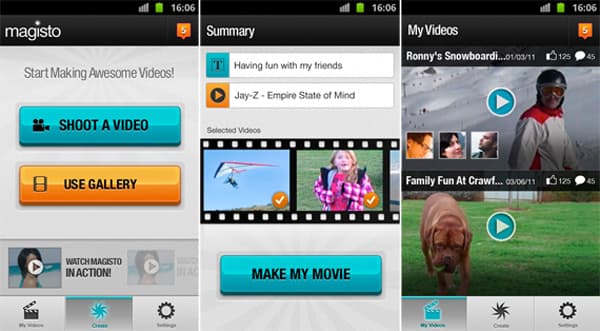
Magisto est l'une des applications vidéo sur le marché qui ont d'excellentes fonctions de montage vidéo lorsque vous souhaitez ajouter de la musique à une vidéo sur les appareils iOS et Android. Magisto est un éditeur vidéo idéal avec une fonction d'ajout de musique. Il peut ajouter votre musique de fond préférée à la vidéo cible. Vous pouvez également modifier la vidéo avec ses options d'édition puissantes. Il peut stocker des vidéos illimitées, et vous pouvez le télécharger et profiter de l'ajout de musique à la vidéo avec Magisto.
VivaVideo (pour iOS et Android)
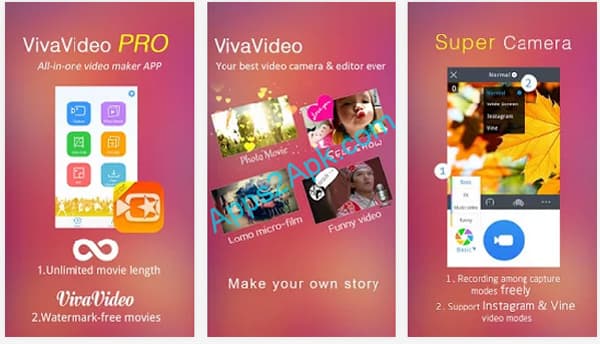
VivaVideo est une excellente application car elle fournit un caméscope qui vous permet d’enregistrer une vidéo puis d’ajouter de la musique de fond à la vidéo enregistrée. L'application VivaVideo vous surprendra lorsque vous afficherez la vidéo et que la musique de fond vous donnera suffisamment de valeur pendant que vous l'apprécierez. L'application peut bien fonctionner pour les appareils iOS et Android, et de nombreux utilisateurs l'apprécient pour ses fonctionnalités et sa compatibilité.
iMovie (pour iOS)
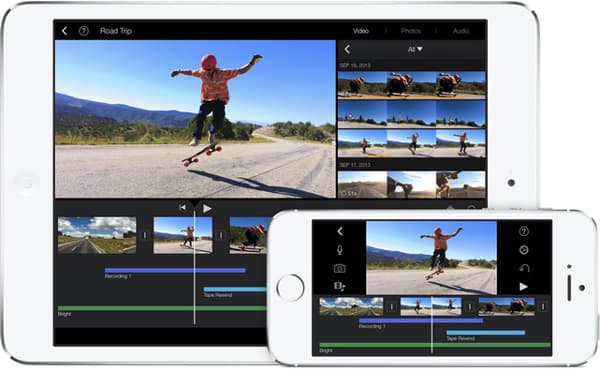
iMovie est une application familière si vous êtes un utilisateur iOS. Cette application est conçue par Apple et est toujours considérée comme un choix parfait lorsque vous modifiez la vidéo importée ou ajoutez de la musique de fond à votre vidéo sur iOS ou Mac. C'est génial, mais ce n'est pas une application gratuite, bien qu'elle soit puissante pour ses fonctions d'édition et d'ajout audio. Vous pouvez télécharger iMovie pour essayer sa magie sur votre iPhone / iPad / iPod et Mac.
Video Star (pour iOS)
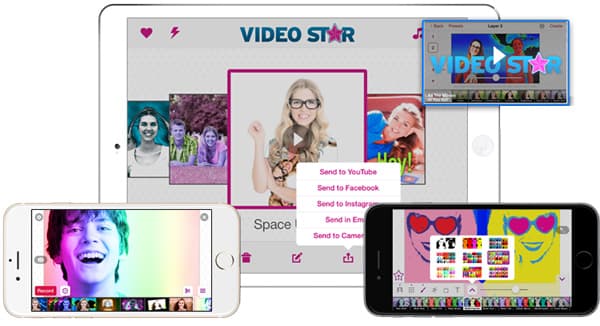
Video Star est une autre application facile à utiliser, qui vous permet d’ajouter votre musique préférée à votre vidéo. Il peut répondre à vos besoins et vous permettre de choisir la chanson de fond de la bibliothèque musicale personnelle. Toutes les chansons sont fournies gratuitement. Si vous voulez plus de fonctionnalités, il fournit plus d'articles intégrés à l'application pour vous satisfaire.
MixBit (pour iOS et Android)
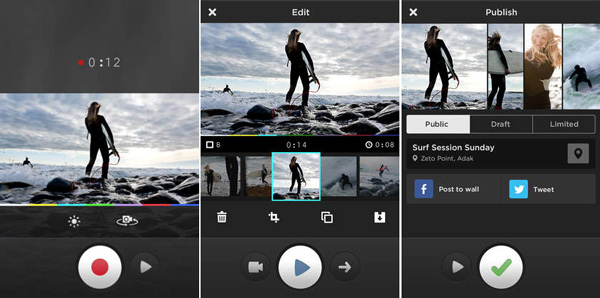
Comme son nom l'indique, MixBit est capable de mixer plus d'un segment vidéo sans déformer le fichier musical, en plus de vous permettre d'ajouter un morceau de fond à votre vidéo. L'application fonctionne parfaitement sur les appareils iOS et Android. Vous l'aimerez lorsque vous souhaitez ajouter de la musique à la vidéo sur votre appareil avec MixBit.
Lumify (pour iOS)
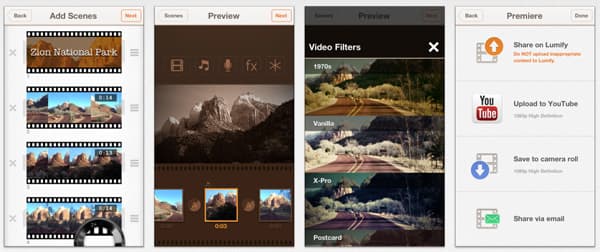
Lumify est une application iOS qui peut joindre plusieurs clips vidéo en un seul fichier et ajouter un fichier de musique de fond de sa propre bibliothèque à la vidéo. De plus, l'application intelligente peut également vous permettre d'ajouter la voix que vous enregistrez dans la vidéo comme fichier audio d'arrière-plan sur iPhone / iPad / iPod.
Clipper (pour iOS)
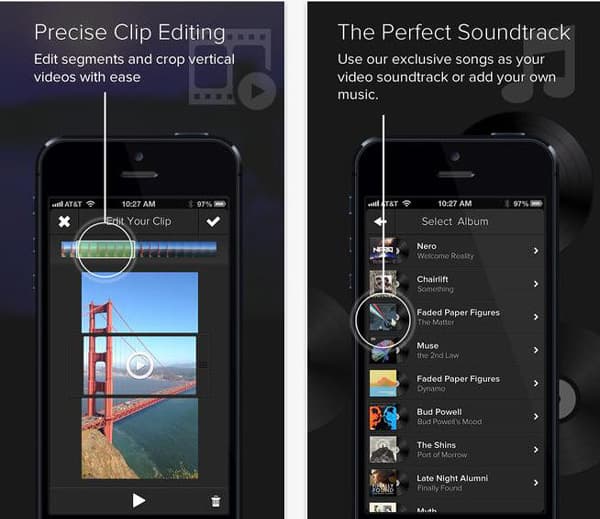
Clipper est une application très simple. Il peut non seulement vous permettre de couper la vidéo en segments, mais également d'ajouter un fichier de musique de fond à la vidéo cible. Cela fonctionne bien sur votre iPhone / iPad / iPod, et vous pouvez même combiner plusieurs clips vidéo ensemble pendant que la lecture de la musique de fond reste.
Replay (pour iOS)

Vous aimerez Replay, car c'est une application conviviale qui a la capacité d'utiliser sa magie pour supprimer tous les filtres vidéo et filigranes lorsque vous ajoutez de la musique à la vidéo avec l'application. Vous pouvez personnaliser votre propre vidéo avec une chanson de fond selon vos besoins. C'est une application vidéo très réputée pour les appareils iOS. Il est également compatible avec de nombreux sites sociaux tels que YouTube, Instagram et autres, lui permettant simplement de partager vos vidéos personnalisées après avoir ajouté la musique de fond.
Splice (pour iOS)

Vous aimerez Épissure fournit un calendrier pour votre précision lorsque vous ajoutez de la musique de fond à votre vidéo sur iPhone, iPad ou iPod. Des fonctions d'édition de base sont fournies pour vous permettre de modifier la vidéo. Il a une interface conviviale et fonctionne beaucoup sur votre appareil iOS.
Capture YouTube (pour iOS)
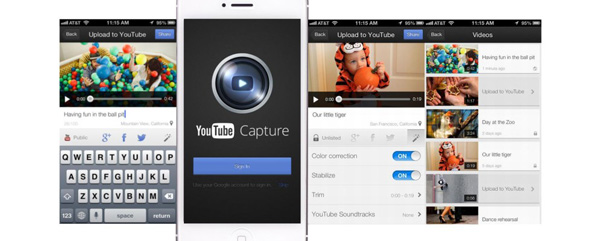
YouTube Capture est une autre application vidéo utile pour satisfaire votre demande. L'application vous permettra non seulement d'éditer la vidéo avec ses puissantes fonctionnalités d'édition, mais également d'ajouter une bande sonore préférée comme musique de fond de votre vidéo. Comme son nom l'indique, il vous permet de partager facilement votre vidéo sur YouTube. Il peut être disponible pour tout appareil exécutant iOS.
Dans cet article, nous présentons principalement 10 meilleures applications de l'éditeur vidéo pour iOS / Android pour vous aider à ajouter facilement de la musique de fond à la vidéo. Quelle que soit l'application de l'éditeur vidéo que vous choisirez, j'espère que vous pourrez profiter de la vidéo avec une musique de fond.







